
Überraschen Sie Ihr Auditorium mit zusätzlichen Informationen indem Sie Hyperlinks verwenden:
Gehen Sie ins Menü Einfügen - Hyperlink (PowerPoint 2003) bzw. Menüband Einfügen - Hyperlink (PowerPoint 2007/10):
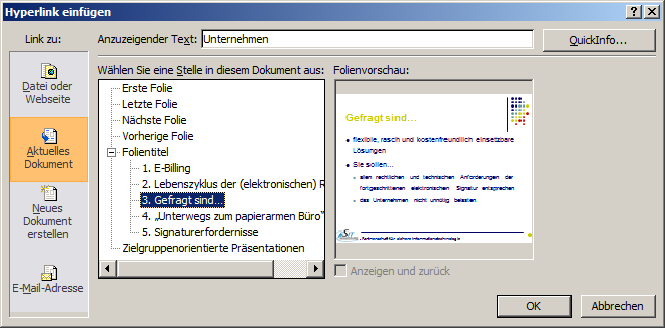 Zu einer anderen Seite der Präsentation springen
Zu einer anderen Seite der Präsentation springen
- In Link zu klicken Sie auf Aktuelles Dokument
- Anschließend wählen Sie die Zielfolie (Erste Folie, vorige Folie, nächste Folie, letzte Folie oder einen bestimmten Folientitel) im linken Dialogbereich aus.
- Schließen Sie mit OK ab.
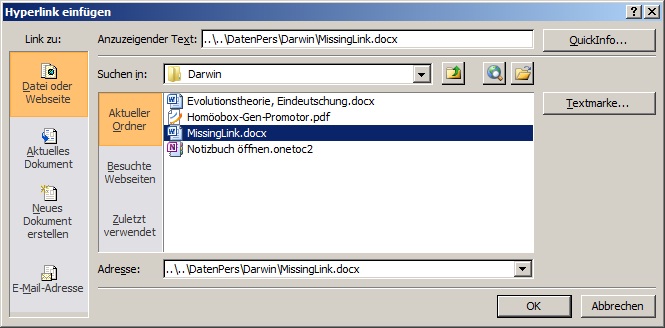 Dokument aus einer anderen Anwendung öffnen
Dokument aus einer anderen Anwendung öffnen
Es stehen alle Dokumente Ihres Ablagesystems zur Verfügung!
- In Link zu klicken Sie auf Datei oder Webseite
- Mit der Combobox Suchen in durchsuchen Sie Ihre Ablage und wählen ein Dokument aus. Beim Präsentieren klicken Sie auf den Hyperlink und öffnen so die Datei mit ihrer Anwendung.
- Schließen Sie mit OK ab.
Hyperlink ins Internet
- In Link zu klicken Sie auf Datei oder Webseite
- Klicken Sie auf das Symbol Web durchsuchen
 und suchen Sie im Internet nach dem zu verknüpfenden Dokument und kopieren die Adresse ins Dialogfeld Adresseoder geben Sie direkt eine Webadresse ein.
und suchen Sie im Internet nach dem zu verknüpfenden Dokument und kopieren die Adresse ins Dialogfeld Adresseoder geben Sie direkt eine Webadresse ein.
- Schließen Sie mit OK ab.
Bei allen Hyperlink-Variationen wird im Dialog im Feld Anzuzeigender Text der in der Präsentation markierte Text vorgeschlagen. Wenn Sie diesen ändern, wird Ihre Änderung auch in die Präsentation übernommen.
Tipp getestet unter PowerPoint 2003, 2007, 2010, 2013






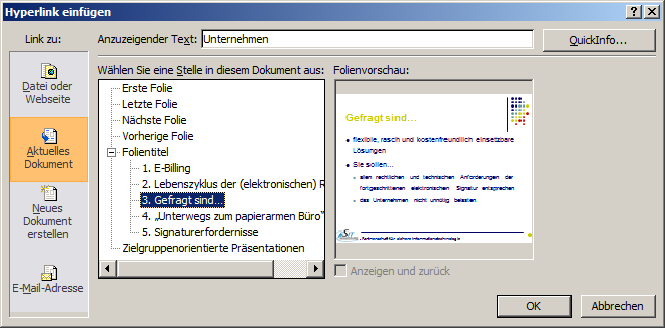 Zu einer anderen Seite der Präsentation springen
Zu einer anderen Seite der Präsentation springen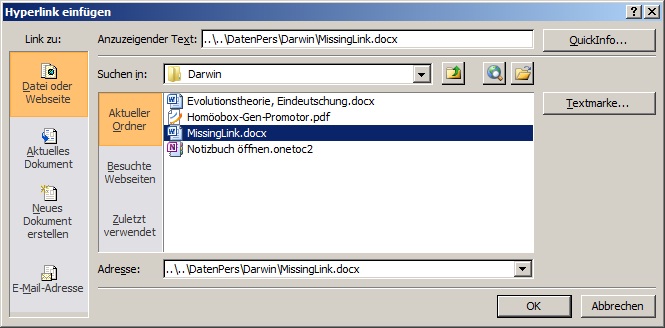 Dokument aus einer anderen Anwendung öffnen
Dokument aus einer anderen Anwendung öffnen und suchen Sie im Internet nach dem zu verknüpfenden Dokument und kopieren die Adresse ins Dialogfeld Adresseoder geben Sie direkt eine Webadresse ein.
und suchen Sie im Internet nach dem zu verknüpfenden Dokument und kopieren die Adresse ins Dialogfeld Adresseoder geben Sie direkt eine Webadresse ein.